Notitie
Voor toegang tot deze pagina is autorisatie vereist. U kunt proberen u aan te melden of de directory te wijzigen.
Voor toegang tot deze pagina is autorisatie vereist. U kunt proberen de mappen te wijzigen.
Werkmappen bieden een flexibel canvas voor gegevensanalyse en het maken van uitgebreide visuele rapporten in Azure Portal. Ze stellen u in staat om meerdere gegevensbronnen uit Azure aan te boren en deze te combineren tot uniforme interactieve ervaringen. Met werkmappen kunt u meerdere soorten visualisaties en analyses combineren, waardoor ze ideaal zijn om vrij te verkennen.
Werkmappen combineren tekst, logboekquery's, metrische gegevens en parameters in uitgebreide interactieve rapporten.
Werkmappen zijn handig voor scenario's zoals:
- Het gebruik van uw virtuele machine verkennen wanneer u de metrische gegevens van tevoren niet kent. U kunt metrische gegevens detecteren voor cpu-gebruik, schijfruimte, geheugen en netwerkafhankelijkheden.
- Uitleg aan uw team hoe een onlangs ingerichte VM presteert. U kunt metrische gegevens voor sleuteltellers en andere logboeken weergeven.
- De resultaten van een experiment met het wijzigen van de grootte van uw VIRTUELE machine delen met andere leden van uw team. U kunt de doelen voor het experiment uitleggen met tekst. Vervolgens kunt u elke metrische gegevens over gebruik en de analysequery's weergeven die worden gebruikt om het experiment te evalueren, samen met duidelijke bijschriften voor het feit of elke metriek boven of onder het doel lag.
- De impact van een storing op het gebruik van uw VIRTUELE machine rapporteren. U kunt gegevens, tekstuitleg en een bespreking van volgende stappen combineren om storingen in de toekomst te voorkomen.
Bekijk deze video om te zien hoe u Azure Workbooks kunt gebruiken om inzichten te verkrijgen en uw gegevens te visualiseren.
Toegang tot Azure-werkmappen
U kunt op een aantal manieren toegang krijgen tot Azure-werkmappen:
Selecteer In Azure Portal de optie Werkmappen bewaken>
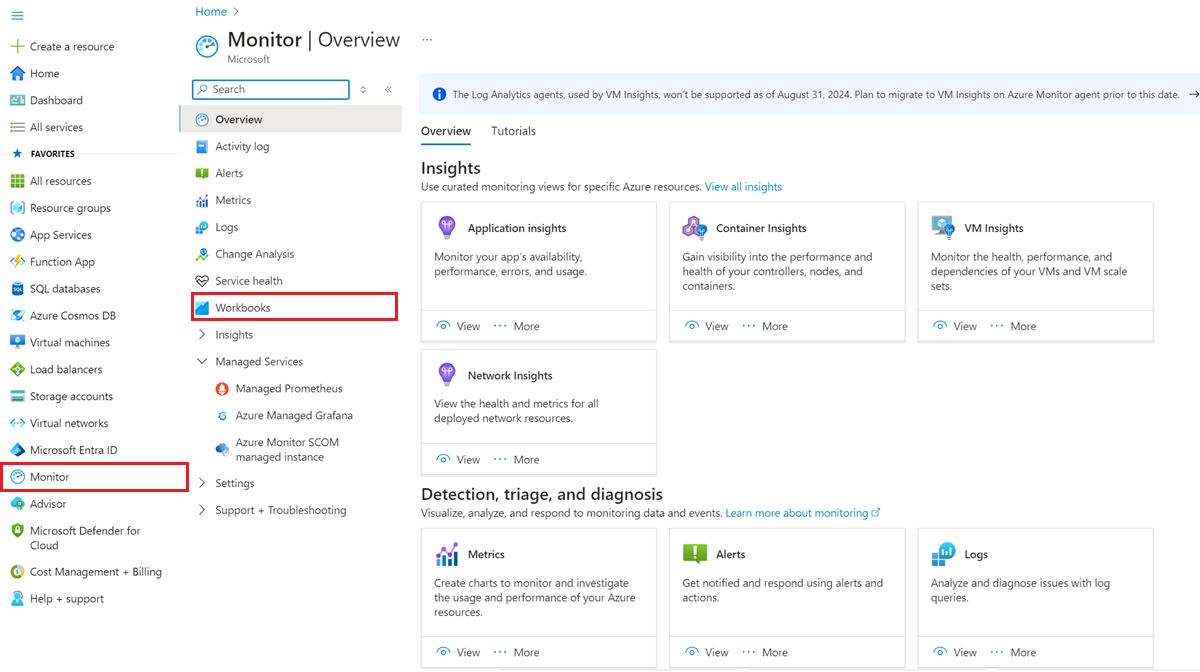
Selecteer werkmappen boven aan de pagina in een Log Analytics-werkruimte.
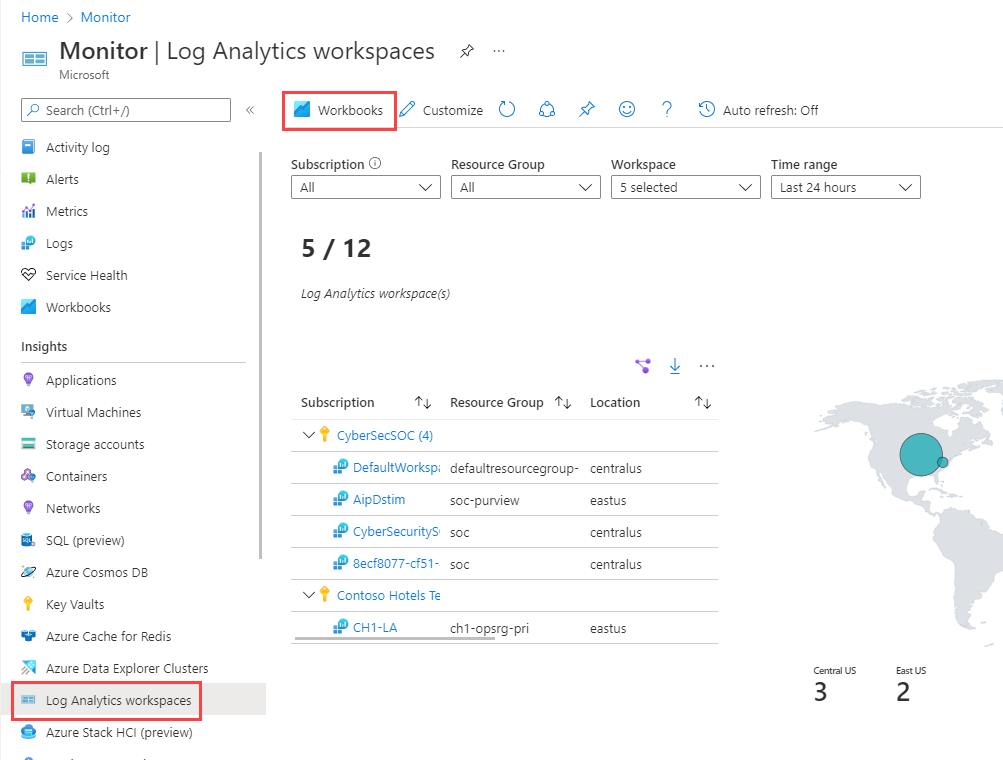
Wanneer de galerie wordt geopend, selecteert u een opgeslagen werkmap of sjabloon. U kunt ook zoeken naar een naam in het zoekvak.
De galerie
De galerie bevat alle opgeslagen werkmappen en sjablonen in uw huidige omgeving. Selecteer Bladeren in galerieën om de werkmappen voor al uw resources weer te geven.
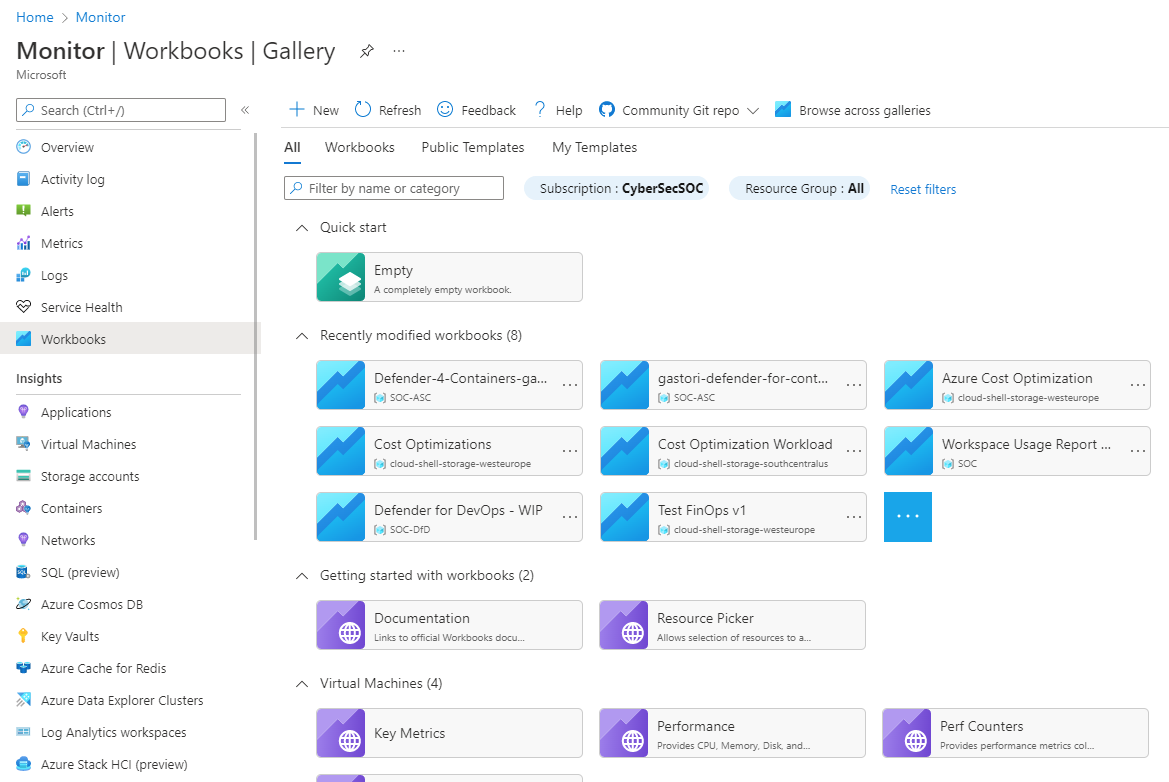
Galerietabbladen
Er zijn vier tabbladen in de galerie om werkmaptypen te ordenen.
| Tabblad | Beschrijving |
|---|---|
| Alle | Hier ziet u de vier belangrijkste items voor werkmappen, openbare sjablonen en mijn sjablonen. Werkmappen worden gesorteerd op gewijzigde datum, zodat u de meest recente acht gewijzigde werkmappen ziet. |
| Werkmappen | Geeft de lijst weer van alle beschikbare werkmappen die u hebt gemaakt of met u zijn gedeeld. |
| Openbare sjablonen | Hier ziet u de lijst met alle beschikbare beschikbare sjablonen voor functionele werkmappen die door Microsoft zijn gepubliceerd. Gegroepeerd op categorie. |
| Mijn sjablonen | Toont de lijst met alle beschikbare geïmplementeerde werkmapsjablonen die u hebt gemaakt of met u worden gedeeld. Gegroepeerd op categorie. |
Gegevensbronnen
Werkmappen kunnen query's uitvoeren op gegevens uit meerdere Azure-bronnen. U kunt deze gegevens transformeren om inzicht te krijgen in de beschikbaarheid, prestaties, het gebruik en de algehele status van de onderliggende onderdelen. U kunt bijvoorbeeld:
- Analyseer prestatielogboeken van virtuele machines om hoge CPU- of geheugeninstanties te identificeren en de resultaten weer te geven als een raster in een interactief rapport.
- Gegevens uit verschillende bronnen in één rapport combineren. U kunt samengestelde resourceweergaven of joins maken voor resources om uitgebreidere gegevens en inzichten te verkrijgen die anders onmogelijk zouden zijn.
Zie Azure Workbooks-gegevensbronnen voor meer informatie over de ondersteunde gegevensbronnen.
Visualisaties
Werkmappen bieden een uitgebreide set mogelijkheden voor het visualiseren van uw gegevens. Elke gegevensbron en resultatenset ondersteunen visualisaties die het nuttigst zijn voor die gegevens. Zie Werkmapvisualisaties voor meer informatie over de visualisaties.
Toegangsbeheer
Gebruikers moeten over de juiste machtigingen beschikken om een werkmap weer te geven of te bewerken. Werkmapmachtigingen zijn gebaseerd op de machtigingen die de gebruiker heeft voor de resources die zijn opgenomen in de werkmappen.
Standaard Azure-rollen die toegang bieden tot werkmappen:
-
Bewakingslezer bevat standaardbevoegdheden
/readdie worden gebruikt door bewakingshulpprogramma's (inclusief werkmappen) om gegevens uit resources te lezen. -
Bewakingsbijdrager bevat algemene
/writebevoegdheden die worden gebruikt door verschillende bewakingshulpprogramma's voor het opslaan van items (inclusiefworkbooks/writebevoegdheden voor het opslaan van gedeelde werkmappen). Inzender werkmappen voegt bevoegdheden toeworkbooks/writeaan een object om gedeelde werkmappen op te slaan.
Voor aangepaste rollen moet u toevoegen microsoft.insights/workbooks/write aan de machtigingen van de gebruiker om een werkmap te bewerken en op te slaan. Zie de rol Werkmapbijdrager voor meer informatie.
